
想象一下,您刚刚购买了一台新计算机,并希望快速执行 PHP 命令。虽然我使用 Docker,但我有时需要运行一些 PHP 命令或在容器之外使用作曲家。因此,在我们的机器上安装 PHP 总是一个好主意。
如果你已经了解了LAMP堆栈,那么你就会知道PHP是这个堆栈的最后一层。
在这个镜头中,我们将通过以下三个步骤在Windows上安装PHP 8:
第1步:获取PHP文件并解压缩它们。
步骤 2:配置 .php.ini
第 3 步:将 PHP 添加到路径环境变量中。
首先,您需要下载PHP文件。转到此站点,选择您的PHP版本(对我们来说是PHP 8),然后下载提供的zip文件。
接下来,我们将 zip 文件解压缩到 .C:\Program Files
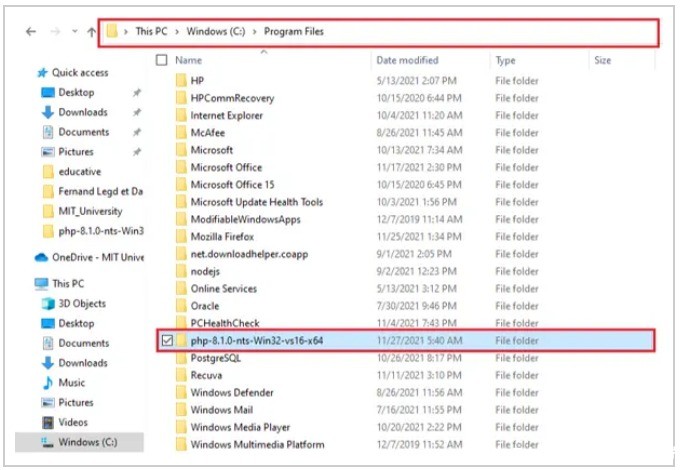
注意:我已经把我的PHP文件放在了 下,但请随意将它们放在任何你想要的地方。有些人可能更喜欢将他们的文件存储在 .
Program FilesC:\
php.iniphp.ini 是 PHP 配置文件。它决定了你的PHP的行为。 是需要一些自定义配置时需要编辑的文件。php.ini
假设您想在程序中使用该扩展。您将使用您选择的编辑器打开 并浏览文件,直到找到该行。pdo_mysqlphp.ini;extension=pdo_mysql
要启用此扩展,您只需删除前导分号 ()。这也可以称为取消注释指令。;
完成修改后,保存并关闭文件。
注:
要快速浏览文件,您可能需要使用 进行快速搜索。
php.iniCtrl + F如果文件丢失,可以复制到 。
php.iniphp.ini-developmentphp.ini
PATH最后但并非最不重要的一点是,我们希望能够在CLI的任何地方使用PHP。
我们先来了解一下环境变量:
环境变量存储与当前环境相关的各种值,例如操作系统或用户会话。最著名的环境变量之一是 ,它指定可执行程序位于机器上的目录,这些目录可以在不知道的情况下启动,并在命令行上键入文件的整个路径。PATH
现在我们知道了什么是环境变量,让我们将我们的 PHP 目录添加到变量中。为此:PATH
按住 Windows 按钮,键入 并打开 。environment"Edit the system environment variables"
选择选项卡(如果尚未执行此操作),然后单击 。"Advanced""Environment variables..."
在 下找到该变量,选择它,然后单击 。PATH"System variables""Edit"
单击按钮并选择您的 PHP 目录。"Browse..."
单击直到您退出。OK
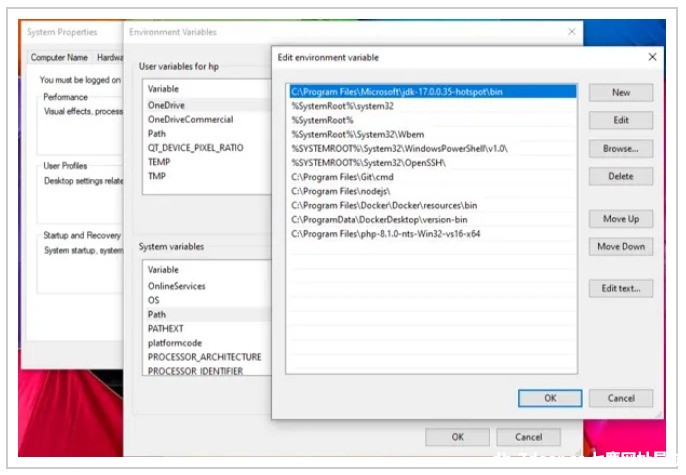
现在,让我们测试一下我们的安装。打开 和 键入,CMD
php --version
您应该会看到有关已安装 PHP 的一些信息,如下图所示。
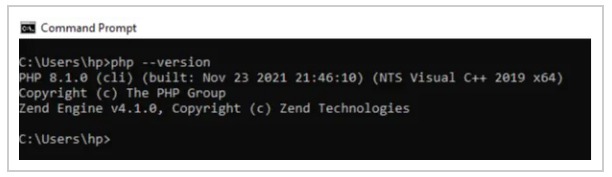
祝贺!您已成功安装 PHP。
返回顶部